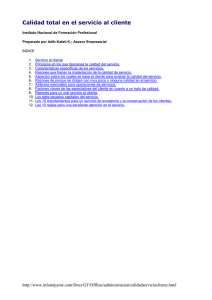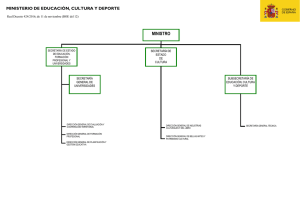En PDF - INTEF - Ministerio de Educación, Cultura y Deporte
Anuncio
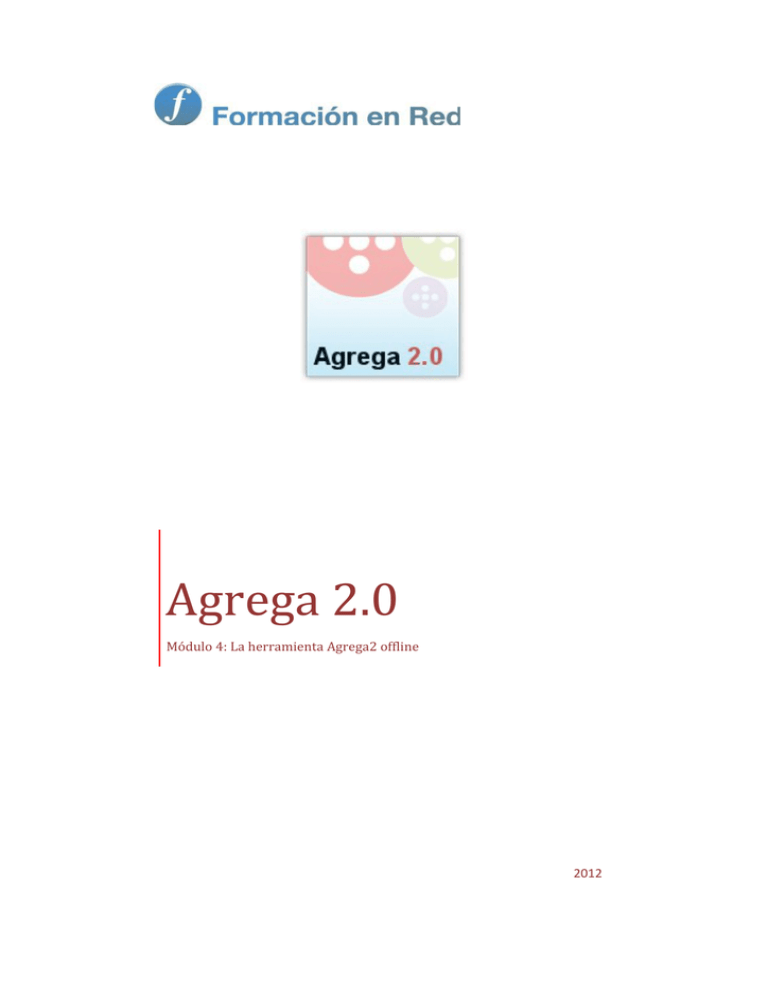
Agrega 2.0 Módulo 4: La herramienta Agrega2 offline 2012 Agrega 2.0 Formación en Red Agrega 2.0 En este apartado veremos la herramienta que se incluye en Agrega2 para trabajar desconectados y que denominaremos Agrega2 Offline; también veremos sus funcionalidades, la forma de descargarla e instalarla y la gestión de contenidos en local. ¿Qué es? Agrega2 offline es una aplicación de Escritorio, de código abierto y de acceso libre y gratuito, que facilita a los docentes las funciones básicas de búsqueda, previsualización y descarga de contenidos u ODEs presentes en los nodos de Agrega2, con lo que se podría trabajar con los objetos descargados y previsualizados, sin necesidad de contar con una conexión permanente a Internet. En la figura siguiente se muestra un primer ejemplo del aspecto de Agrega2 Offline con resultados de Últimas Búsquedas realizadas: Ministerio de Educación, Cultura y Deporte INTEF 1 Agrega 2.0 Formación en Red Básicamente su funcionamiento es semejante a la versión online de Agrega2 en lo referente al Buscador, aunque en esta versión no se dispone de buscador externo, Previsualización ni Descarga de contenidos. ¿Cómo se instala? Agrega2 offline dispone de versiones para GNU/Linux, Windows y para tabletas con Android. Para instalar la herramienta Agrega2 offline para tu sistema operativo, deberás acceder a la sección de recursos de este bloque de contenidos y descargar el archivo comprimido correspondiente a tu sistema operativo, tal como se muestra en la imagen siguiente: En las páginas siguientes se explicará el proceso de instalación en cada uno de los sistemas operativos disponibles. Versión GNU/Linux Ministerio de Educación, Cultura y Deporte INTEF 2 Agrega 2.0 Formación en Red La versión de Agrega2 Offline para GNU/Linux funciona en las distribuciones derivadas de Debian y Ubuntu. Para instalar esta versión: 1.Descarga el archivo AGREGA2-LINUX-07122011.tar.gz 2.Descomprime el archivo comprimido en el disco duro de su ordenador y obtendrá una carpeta denominada Agrega2 con el contenido que se muestra en la figura siguiente: 3.Ejecuta el archivo agrega2.sh, desde una teminal o haciendo doble clic sobre el archivo y eligiendo la opción Ejecutar en un terminal. Y, si todo ha ido bien, se te abrirá el interfaz de Agrega2 Offline tal como se muestra a continuación: Versión Windows La versión de Agrega2 Offline para Windows funciona en Windows XP, Windows Vista y Windows 7. Para instalar esta versión: Ministerio de Educación, Cultura y Deporte INTEF 3 Agrega 2.0 Formación en Red 1.Descarga el archivo AGREGA2-WINDOWS-07122011.zip 2.Descomprime el archivo comprimido en el disco duro de tu ordenador y obtendrás una carpeta denominada Agrega2-Windows con el contenido que se muestra en la figura siguiente: 3.Ejecuta el archivo Agrega2-normal-screen.exe o el archivo Agrega2-full-screen.ex; la diferencia está en que se ejecutará el programa en una ventana o a pantalla completa. Y, si todo ha ido bien, se te abrirá el interfaz de Agrega2 Offline, en este caso en una ventana, tal como se muestra a continuación: Ministerio de Educación, Cultura y Deporte INTEF 4 Agrega 2.0 Formación en Red Versión Android La versión de Agrega2 Offline para Android ha sido probada y funciona en las versiones de Android 2.2.x, 3.x y 4.0. Para instalar esta versión: 1.Descarga el archivo AGREGA2-ANDROID-16122011.zip 2.Descomprime el archivo comprimido en el disco duro de tu ordenador y obtendrás un archivo denominado Agrega2android.apk. 3.Transfiere el archivo Agrega2android.apk a tu tableta e instalelo. 4.En el menú de Aplicaciones de tu tableta, busca la aplicación denominada Agrega2, tal como se muestra en la figura siguiente: Ministerio de Educación, Cultura y Deporte INTEF 5 Agrega 2.0 Formación en Red 5.Ejecuta el programa Agrega2 en tu tableta. Y, si todo ha ido bien, se te abrirá el interfaz de Agrega2 Offline, tal como se muestra a continuación, en este caso con un ODE localizado: ¿Cómo funciona? La herramienta Agrega offline permite trabajar con las mismas opciones y funcionalidades que tenemos en la versión online, es decir: buscar, abrir, visualizar, y descargar ODEs, con la diferencia de que los contenidos estarán inicialmente en local, Ministerio de Educación, Cultura y Deporte INTEF 6 Agrega 2.0 Formación en Red en el disco duro de nuestro ordenador, y podremos trabajar con ellos sin necesidad de conexión a Internet. El funcionamiemto es idéntico a la versión online en lo referente a las búsquedas, Previsualzaición y Descarga de ODEsy, además, disponemos de la posibilidad de crear nuestras colecciones de contenidos Favoritos. En la figura siguiente se muestran las diferentes opciones disponibles en la ficha Mi Agrega: donde aparecerán: Mis búsquedas, con la erlación de las útlimas busquedas realizadas. Mis Favoritos, con la relación de aquellos contenidos que hayamos ido marcando como favoritos. Mis Descargas, donde nos aparcerá la relación de contenidos descargados. En la figura siguiente se muestra la pantalla Mis favoritos: Ministerio de Educación, Cultura y Deporte INTEF 7 Agrega 2.0 Formación en Red Actividad Explora e investiga por tu cuenta las diferentes opciones y posibilidades presentes en la sección Mi Agrega. También podemos configurar a nuestro gusto Agrega2 Offline pulsando en el botón Preferencias situado en la esquina superior derecha, tal como se muestra en la imagen siguiente: Al pulsar en el botón Preferencias, nos aparecerá la pantalla que se muestra a continuación: donde podremos seleccionar Idioma y Nodo. Y, por último, disponemos de un botón Cerrar para salir de Agrega2 Offline. Practica con... Ministerio de Educación, Cultura y Deporte INTEF 8 Agrega 2.0 Formación en Red las diferentes técnicas de búsqueda aprendidas anteriormete, aplicándolas a Agrega2 Offline. Analiza las diferencias con la versión online, descargue ODEs a tu disco duro y crea una colección de Favoritos. o oooo~~~ O Ministerio de Educación, Cultura y Deporte INTEF 9